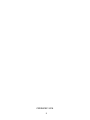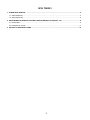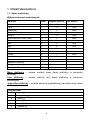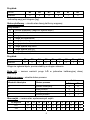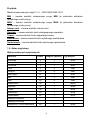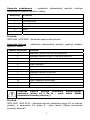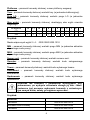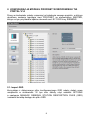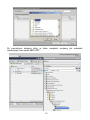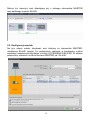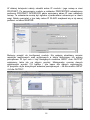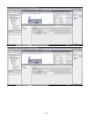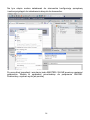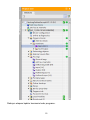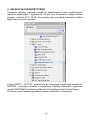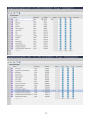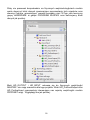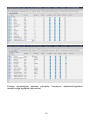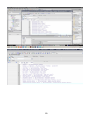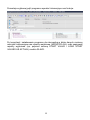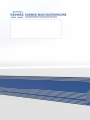PROFINET
Protokół komunikacji miernika PUE HX5.EX
INSTRUKCJA OPROGRAMOWANIA
ITKP-02-01-06-18-PL

2
CZERWIEC 2018

3
SPIS TREŚCI
1. STRUKTURA DANYCH................................................................................................................................. 4
1.1. Adres wejściowy ...................................................................................................................................... 4
1.2. Adres wyjściowy....................................................................................................................................... 6
2. KONFIGURACJA MODUŁU PROFINET W ŚRODOWISKU TIA PORTAL V14............................................ 9
2.1. Import GSD.............................................................................................................................................. 9
2.2. Konfiguracja modułu .............................................................................................................................. 11
3. APLIKACJA DIAGNOSTYCZNA................................................................................................................. 16

4
1. STRUKTURA DANYCH
1.1. Adres wejściowy
Wykaz zmiennych wejściowych:
Zmienna Offset Długość [WORD] Typ danych
Masa 0 2 float
Tara 4 2 float
Jednostka 8 1 word
Status platformy 10 1 word
Próg Lo 12 2 float
Status procesu (Stop, Start) 16 1 word
Stan wejść 66 1 word
Min 68 2 float
Max 72 2 float
Numer serii 84 2 dword
Operator 88 1 word
Towar 90 1 word
Kontrahent 92 1 word
Opakowanie 94 1 word
Magazyn źródłowy - - -
Magazyn docelowy - - -
Receptura/Proces dozowania 100 1 word
Masa platformy – zwraca wartość masy danej platformy w jednostce
aktualnej.
Tara platformy – zwraca wartość tary danej platformy w jednostce
kalibracyjnej.
Jednostka platformy – określa aktualną (wyświetlaną) jednostkę masy danej
platformy.
Bity jednostki
0
- gram [g]
1
- kilogram [kg]
2
- karat [ct]
3
- funt [lb]
4
- uncja [oz]
5
- Newton [N]

5
Przykład:
nr bitu
B5 B4 B3 B2 B1 B0
wartość 0 0 0 0 1 0
Jednostką wagi jest kilogram [kg].
Status platformy – określa stan danej platformy wagowej.
Bity statusu
0
- pomiar prawidłowy (waga nie zgłasza błędu)
1
- pomiar stabilny
2
- waga jest w zerze
3
- waga jest wytarowana
4
- waga jest w drugim zakresie
5
- waga jest w trzecim zakresie
6
- waga zgłasza błąd NULL
7
- waga zgłasza błąd LH
8
- waga zgłasza błąd FULL
Przykład:
nr bitu
B8 B7 B6 B5 B4 B3 B2 B1 B0
wartość 0 0 0 0 1 0 0 1 1
Waga nie zgłasza błędu, pomiar stabilny w drugim zakresie.
Próg LO
– zwraca wartość progu LO w jednostce kalibracyjnej danej
platformy.
Status procesu – określa status procesu:
Nr bitu
Wartość dziesiętna Status procesu
B1 B0
0
proces nieaktywny 0 0
1
start procesu 0 1
2
zatrzymanie procesu 1 0
3
koniec procesu 1 1
Stan wejść – zwraca stan wysterowanych wejść:
Nr wejścia 12 11 10 9 8 7 6 5 4 3 2 1
OFF 0 0 0 0 0 0 0 0 0 0 0 0
ON 1 1 1 1 1 1 1 1 1 1 1 1

6
Przykład:
Maska wysterowanych wejść 2 i 4: 0000 0000 0000 1010
MIN
– zwraca wartość ustawionego progu MIN (w jednostce aktualnie
używanego modu pracy).
MAX – zwraca wartość ustawionego progu MAX (w jednostce aktualnie
używanego modu pracy).
Numer serii – zwraca wartość numeru serii.
Operator – zwraca wartość kodu zalogowanego operatora.
Towar – zwraca wartość kodu wybranego towaru.
Kontrahent – zwraca wartość kodu wybranego kontrahenta.
Opakowanie – zwraca wartość kodu wybranego opakowania.
1.2. Adres wyjściowy
Wykaz zmiennych wejściowych:
Zmienna Offset Długość [WORD] Typ danych
Komenda 0 1 word
Komenda z parametrem 2 1 word
Platforma 4 1 word
Tara 6 2 float
Próg LO 10 2 float
Stan wyjść 14 1 word
Min 16 2 float
Max 20 2 float
Numer serii 32 2 dword
Operator 36 1 word
Towar 38 1 word
Kontrahent 40 1 word
Opakowanie 42 1 word
Magazyn źródłowy - - -
Magazyn docelowy - - -
Receptura / Proces dozowania 48 1 word

7
Komenda podstawowa – ustawienie odpowiedniej wartości realizuje
bezpośrednio zadanie, zgodnie z tabelą:
Numer bitu Komenda
0 Zeruj platformę
1 Taruj platformę
2 Wyczyść statystyki
3 Zapisz/Drukuj
4 Start
5 Stop (awaria)
Przykład:
0000 0000 0010 0000 – komenda wykona start procesu.
Komenda złożona – ustawienie odpowiedniej wartości realizuje zadanie,
zgodnie z tabelą:
Wartość dziesiętna Komenda
0 Ustawienie wartości tary dla danej platformy
1 Ustawienie wartości progu LO dla danej platformy
2 Ustawienie numeru serii
3 Ustawienie stanu wyjść
4 Wybór operatora
5 Wybór produktu
6 Wybór opakowania
7 Ustawienie wartości progu MIN
8 Wybór kontrahenta
9 Wybór magazynu źródłowego
10 Wybór magazynu docelowego
11 Wybór procesu dozowania
12 Ustawienie wartości progu MAX
Komenda złożona wymaga ustawienia odpowiedniego
parametru (adresy od 2 do 24 – patrz: tabela „Wykaz
parametrów komendy złożonej”).
Przykład:
0000 0000 0000 0010 – komenda wykona ustawienie progu LO na wartość
podaną w parametrze LO (adres 5 – patrz: tabela „Wykaz parametrów
komendy złożonej”).

8
Platforma – parametr komendy złożonej: numer platformy wagowej.
Tara – parametr komendy złożonej: wartość tary (w jednostce kalibracyjnej).
Próg LO – parametr komendy złożonej: wartość progu LO (w jednostce
kalibracyjnej).
Stan wyjść – parametr komendy złożonej: określający stan wyjść miernika
wagowego.
Nr wyjścia 12 11 10 9 8 7 6 5 4 3 2 1
OFF 0 0 0 0 0 0 0 0 0 0 0 0
ON 1 1 1 1 1 1 1 1 1 1 1 1
Przykład:
Maska włączonych wyjść 2 i 4: 0000 0000 0000 1010
MIN – parametr komendy złożonej: wartość progu MIN (w jednostce aktualnie
używanego modu pracy).
MAX – parametr komendy złożonej: wartość progu MAX (w jednostce aktualnie
używanego modu pracy).
Numer serii – parametr komendy złożonej: wartość numeru serii.
Operator – parametr komendy złożonej: wartość kodu zalogowanego
operatora.
Towar – parametr komendy złożonej: wartość kodu wybranego towaru.
Kontrahent – parametr komendy złożonej: wartość kodu wybranego
kontrahenta.
Opakowanie – parametr komendy złożonej: wartość kodu wybranego
opakowania.
Komenda lub komenda z parametrem wykonywana jest
jednorazowo, po wykryciu ustawienia danego jej bitu. Jeżeli
konieczne jest ponowne wykonanie komendy z ustawionym
tym samym bitem, należy go najpierw wyzerować.
Przykład:
Komenda
Tarowanie 0000 0000 0000 0010
zerowanie bitów komendy 0000 0000 0000 0000
Tarowanie 0000 0000 0000 0010

9
2. KONFIGURACJA MODUŁU PROFINET W ŚRODOWISKU TIA
PORTAL V14
Pracę w środowisku należy rozpocząć od założenia nowego projektu, w którym
określona zostanie topologia sieci PROFINET ze sterownikiem MASTER,
którym w tym przykładzie będzie sterownik serii S7-1200 firmy SIEMENS.
2.1. Import GSD
Korzystając z dołączonego pliku konfiguracyjnego GSD należy dodać nowe
urządzenie w środowisku. W tym celu należy użyć zakładki OPTIONS
a następnie MANAGE GENERAL STATION DESCRIPTION FILES (GSD)
i wskazać ścieżkę dostępu do pliku GSD.

10
Po pomyślnym dodaniu pliku w liście urządzeń możemy już odnaleźć
interesujący nas moduł ABIC-PRT:

11
Można już utworzyć sieć składającą się z jednego sterownika MASTER
oraz dodanego modułu SLAVE:
2.2. Konfiguracja modułu
Na tym etapie należy zbudować sieć złożoną ze sterownika MASTER,
urządzenia SLAVE (waga). Po podłączeniu zasilania w środowisku można
wyszukać urządzenia korzystając z funkcji ACCESSIBLE DEVICES. W efekcie
powinniśmy odnaleźć na liście zarówno MASTER jak i SLAVE:

12
W dalszej kolejności należy określić adres IP modułu i jego nazwę w sieci
PROFINET. Po zaznaczeniu modułu w zakładce PROPERTIES odnajdujemy
podmenu PROFINET INTERFACE gdzie wpisujemy adres IP oraz nadajemy
nazwę. Te ustawienia muszą być zgodne z parametrami ustawionymi w menu
wagi. Należy pamiętać o tym żeby adres IP SLAVE znajdował się w tej samej
podsieci co adres MASTER.
Możemy przejść do konfiguracji modułu. Na wstępie określamy rozmiar
rejestrów wejściowych oraz wyjściowych a także definiujemy ich adresy
początkowe. W tym celu z listy dostępnych modułów INPUT oraz OUTPUT
wybieramy takie jak na zdjęciu poniżej. Maksymalny rozmiar danych
wejściowych wynosi 116 bajtów i tyle samo dla danych wyjściowych.
W projekcie użyto domyślnych adresów początkowych – 68 dla modułu INPUT
i 64 dla OUTPUT:

13

14
Na tym etapie można załadować do sterownika konfigurację sprzętową
i można przystąpić do załadowania danych do sterownika:
Po pomyślnej kompilacji i wczytaniu kodu MASTER i SLAVE powinny nawiązać
połączenie. Można to sprawdzić przechodząc do połączenia ONLINE.
Powinniśmy uzyskać wynik jak poniżej.

15
Dalszym etapem będzie tworzenie kodu programu.

16
3. APLIKACJA DIAGNOSTYCZNA
Tworzenie aplikacji najlepiej zacząć od zdefiniowania nazw symbolicznych
rejestrów wejściowych i wyjściowych. W tym celu korzystamy z gałęzi drzewa
projektu o nazwie PLC TAGS. Na potrzeby tego przykładu stworzono tablice
tagów jak na rysunku poniżej:
Tablice INPUT i OUTPUT odnoszą się do fizycznych wejść/wyjść sterownika
MASTER i nie mają znaczenia w tej aplikacji. Rejestry wejściowe i wyjściowe
modułu PROFINET określono w tablicach ProfinetInput oraz ProfinetOutput.
Poniższe rysunki prezentują nadane nazwy symboliczne i adresację:

17

18
Żeby nie pracować bezpośrednio na fizycznych wejściach/wyjściach modułu
warto stowrzyć bloki danych zawieracjące reprezentacje tych rejestrów oraz
stworzyć fukncje „przepisujące” warości pomiędzy nimi. W tym celu tworzymy
grupę HARDWARE w gałęzi PROGRAM BLOCKS oraz definiujemy bloki
danych jak poniżej:
Bloki HD_OUTPUT i HD_INPUT odnoszą się do fizycznych wejść/wyjść
MASTER i nie mają znaczenia dla tego projektu. Bloki HD_ProfinetOutput oraz
HD_ProfinetInput reprezentują interesujące nas rejestry wejść/wyjść modułu
PROFINET wagi. Wyglądają one jak poniżej:

19
Funkcje przepisujące wartości pomiędzy fizycznymi wejściami/wyjściami
modułu mogą wyglądać jak poniżej:

20
Strona się ładuje...
Strona się ładuje...
-
 1
1
-
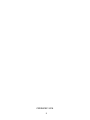 2
2
-
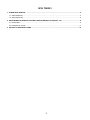 3
3
-
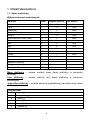 4
4
-
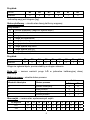 5
5
-
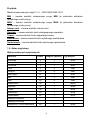 6
6
-
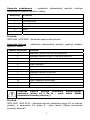 7
7
-
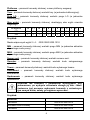 8
8
-
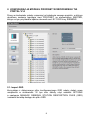 9
9
-
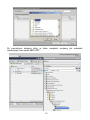 10
10
-
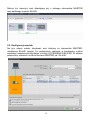 11
11
-
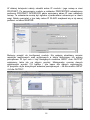 12
12
-
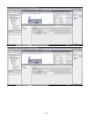 13
13
-
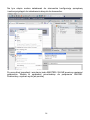 14
14
-
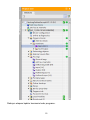 15
15
-
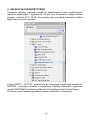 16
16
-
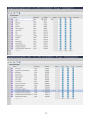 17
17
-
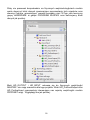 18
18
-
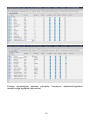 19
19
-
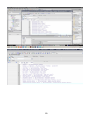 20
20
-
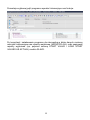 21
21
-
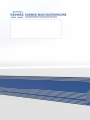 22
22
RADWAG HX5.EX-1.15.HR2 Instrukcja obsługi
- Typ
- Instrukcja obsługi
- Niniejsza instrukcja jest również odpowiednia dla
Powiązane artykuły
-
RADWAG HY10.10.HRP.H Instrukcja obsługi
-
RADWAG HX7.4N.300/600.H1.LD Instrukcja obsługi
-
RADWAG HX5.EX-1.4.1500.H10/Z 4 Instrukcja obsługi
-
RADWAG HY10.10.HRP.H Instrukcja obsługi
-
RADWAG HX7.4N.300/600.H1.LD Instrukcja obsługi
-
RADWAG HX5.EX-1.4.1500.H10/Z 4 Instrukcja obsługi
-
RADWAG HY10.10.HRP.H Instrukcja obsługi
-
RADWAG HY10.10.HRP.H Instrukcja obsługi
-
RADWAG HY10.10.HRP.H Instrukcja obsługi
-
RADWAG MWMH 100-2 Instrukcja obsługi